Excel如何对数据进行统计处理
来源:网络收集 点击: 时间:2024-09-25【导读】:
在Excel中,如果需要对数据进行统计处理,要怎么操作呢?下面就来给大家分享操作的方法。工具/原料moreExcel2010方法/步骤1/7分步阅读 2/7
2/7 3/7
3/7 4/7
4/7 5/7
5/7 6/7
6/7 7/7
7/7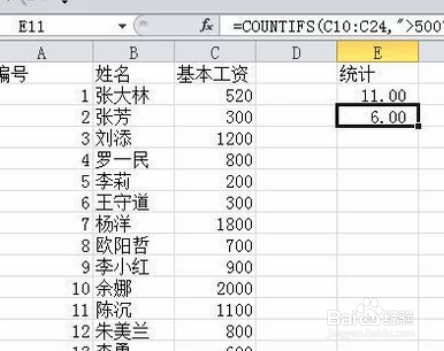 EXCEL
EXCEL
首先,打开Excel2010,点击要放置统计结果的单元格,点击插入函数按钮。
 2/7
2/7弹出插入函数对话框,类别处选择全部,点击COUNTIFS函数,点击确定。
 3/7
3/7弹出函数参数,在第一个参数处选择要统计的数据区域,如图所示。
 4/7
4/7在第二个参数处填入统计的条件,比如统计大于500的工资有多少人。
 5/7
5/7上面确定后就看到统计出11人。继续点击下一个格,输入等于号,在名称框处出现刚才用过的函数,点击。
 6/7
6/7比如要统计大于500小于1000的人数,则在第一个参数框中选择要统计的数据区域,在第二个参数处输入大于500,第三个跟第一个参数一样为数据区域,第四个输入小于1000。
 7/7
7/7确定之后就得出统计结果为6了。
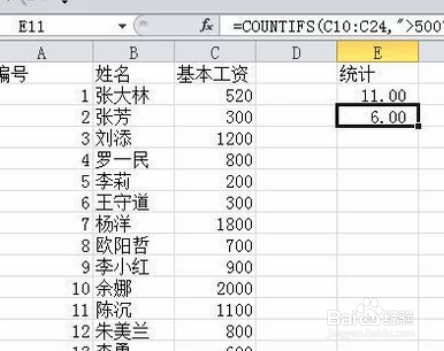 EXCEL
EXCEL 版权声明:
1、本文系转载,版权归原作者所有,旨在传递信息,不代表看本站的观点和立场。
2、本站仅提供信息发布平台,不承担相关法律责任。
3、若侵犯您的版权或隐私,请联系本站管理员删除。
4、文章链接:http://www.1haoku.cn/art_1215847.html
上一篇:如何做水泥花盆
下一篇:华为手机如何看或恢复被拦截掉的短信
 订阅
订阅